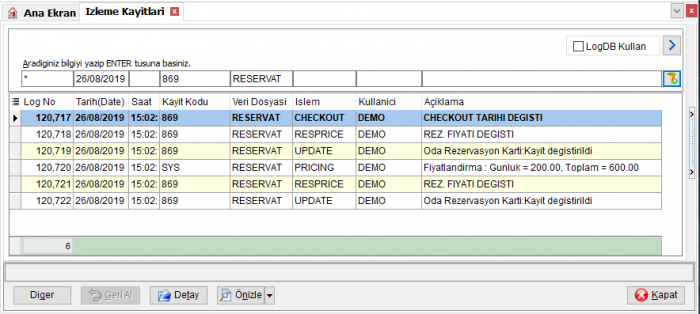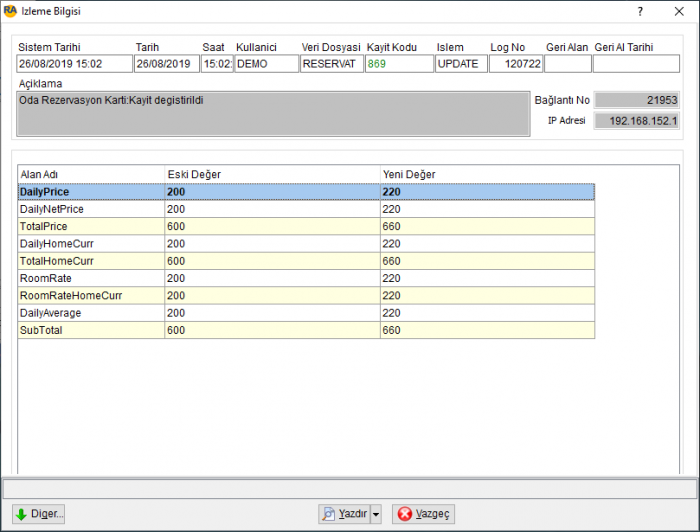"Log Kayıtları" sayfasının sürümleri arasındaki fark
(→İzleme Bilgisi Ekranı) |
(→İzleme Kayıtları Liste Ekranı) |
||
| (Aynı kullanıcının aradaki diğer 5 değişikliği gösterilmiyor) | |||
| 3. satır: | 3. satır: | ||
Sistem üzerinde yapılan tüm işlem ve hareketlerin kayıt edilmesi sayesinde kullanıcı hareketlerinin takip edilmesi raporlanabilmesini sağlar. | Sistem üzerinde yapılan tüm işlem ve hareketlerin kayıt edilmesi sayesinde kullanıcı hareketlerinin takip edilmesi raporlanabilmesini sağlar. | ||
== Kullanımı == | == Kullanımı == | ||
| − | Ana ekranın sol üst köşesindeki [[image:ra_butonu.JPG|ra_butonu.JPG]] butonuna basarak sırasıyla '''Sistem/İşlemler/Log''' seçilerek izleme kayıtları ekranı görüntülenir.<br> | + | Ana ekranın sol üst köşesindeki [[image:ra_butonu.JPG|ra_butonu.JPG]] butonuna basarak sırasıyla '''Sistem/İşlemler/Log''' seçilerek izleme kayıtları ekranı görüntülenir. |
| + | |||
| + | Log ekranına geçiş yapmadan [[Kayıt_Ekranı#Log|kayıt ekranında]] log kayıtlarını da görmek için '''<big><big>{{key press|Ctrl|L}}</big></big>''' kısa yolu veya kayıt ekranlarının içinde yer alan [[Dosya:DigerButon Master.PNG|80px]] butonu seçeneğini kullanabilirsiniz.<br> | ||
===İzleme Kayıtları Liste Ekranı=== | ===İzleme Kayıtları Liste Ekranı=== | ||
[[Dosya:LogKayitlariListe.PNG|left|700px]] | [[Dosya:LogKayitlariListe.PNG|left|700px]] | ||
| + | |||
| + | '''LogDB Kullan:'''Log kayıtlarının listelenmesinde LogDB'de ki verilerin getirilmesini sağlar. Detaylı log kayıtları için bu seçeneğin seçilmesi gerekmektedir. | ||
| + | |||
'''Tarih / Saat:''' Sorgulama yapılacak tarih ve saat bu alanda belirtilir.<br> | '''Tarih / Saat:''' Sorgulama yapılacak tarih ve saat bu alanda belirtilir.<br> | ||
'''Kayıt Kodu:''' Sorgulama yapılacak tablodaki kaydın numarası yazılır. Örneğin 869 numaralı rezervasyon kartı ile ilgili bir sorgu yapıalcaksa bu alana 869 yazılması yeterli olacaktır.<br> | '''Kayıt Kodu:''' Sorgulama yapılacak tablodaki kaydın numarası yazılır. Örneğin 869 numaralı rezervasyon kartı ile ilgili bir sorgu yapıalcaksa bu alana 869 yazılması yeterli olacaktır.<br> | ||
| 14. satır: | 19. satır: | ||
===İzleme Bilgisi Ekranı=== | ===İzleme Bilgisi Ekranı=== | ||
| − | [[Dosya:LogKayitlariDetay.PNG|left|700px]]İzleme Bilgisi ekranı izleme kaydı ile ilgili detaylı bilgilerin gösterildiği ekrandır. | + | [[Dosya:LogKayitlariDetay.PNG|left|700px]] <br><br> |
| − | + | ||
| − | + | İzleme Bilgisi ekranı izleme kaydı ile ilgili detaylı bilgilerin gösterildiği ekrandır. Detayı görüntülenmek istenen işlemin üzerinde çift tıklama yapılarak log kaydı detayı görülebilir. İzleme Bilgisi ekranında hangi tarih ve saatte hangi kullanıcının işlem yaptığı görüntülenmektedir. Hatta işlem yılan bilgisayarın IP Adresine kadar her türlü detay görüntülenmektedir. | |
| − | + | ||
| + | '''Açıklama:''' Yapılan işlem bilgisini gösterir. | ||
| + | |||
| + | '''Alan Adı:''' Yapılan işlemin hangi alanlarda değişiklik yapıldığını gösterir. | ||
| + | |||
| + | '''Eski Değer:''' Değişiklik öncesi değerin gösterildiği alandır. | ||
| + | |||
| + | '''Yeni Değer:''' Değişiklik sonrası değerin gösterildiği alandır. Örneğimizde Daily Price (günlük fiyat) değerinin 200 TL den 220 TL ye değiştirildiği görüntülenmektedir | ||
| + | |||
| + | Alan Adı, Eski Değer ve Yeni Değer alanlarının altında yapılan değişiklik ve bunun sonucunda kaydın etkilediği diğer alanlardaki değişiklikler listelenmektedir. Örneğimizde Daily Price (günlük fiyat) değerinin değişiklik ile Subtotal yani toplam fiyata kadar değişiklik gerçekleşmiştir ve toplam fiyat 600 TL den 660 TL ye güncellenmiştir. | ||
| + | |||
| + | |||
<br clear="all"> | <br clear="all"> | ||
<br> | <br> | ||
[[Kategori:Genel]] | [[Kategori:Genel]] | ||
[[Kategori:Teknik Destek]] | [[Kategori:Teknik Destek]] | ||
15:15, 9 Eylül 2019 itibarı ile sayfanın şu anki hâli
İçindekiler
Log Kayıtları
Kullanım Amacı
Sistem üzerinde yapılan tüm işlem ve hareketlerin kayıt edilmesi sayesinde kullanıcı hareketlerinin takip edilmesi raporlanabilmesini sağlar.
Kullanımı
Ana ekranın sol üst köşesindeki butonuna basarak sırasıyla Sistem/İşlemler/Log seçilerek izleme kayıtları ekranı görüntülenir.
Log ekranına geçiş yapmadan kayıt ekranında log kayıtlarını da görmek için Ctrl+L kısa yolu veya kayıt ekranlarının içinde yer alan butonu seçeneğini kullanabilirsiniz.
İzleme Kayıtları Liste Ekranı
LogDB Kullan:Log kayıtlarının listelenmesinde LogDB'de ki verilerin getirilmesini sağlar. Detaylı log kayıtları için bu seçeneğin seçilmesi gerekmektedir.
Tarih / Saat: Sorgulama yapılacak tarih ve saat bu alanda belirtilir.
Kayıt Kodu: Sorgulama yapılacak tablodaki kaydın numarası yazılır. Örneğin 869 numaralı rezervasyon kartı ile ilgili bir sorgu yapıalcaksa bu alana 869 yazılması yeterli olacaktır.
Veri Dosyası: Sorgulamanın yapılacağı tablo adının belirtildiği alandır. Örneğin Rezervasyon kartında yaoılan bir değişiklik kontreol edileceği zaman Veri Dosyası alanına RESERVAT yazmak yeterli olacaktır.(Sorgulama yapılacak tablolar hakkında destek ekibimziden yardım alabilirsiniz)
İşlem: Yağılan işlem detayına göre sorgulama yapmak için İşlem alanı kullanılır. Örneğin Silme ile ilgili kayıtlar kontrol edilecekse bu alana DELETE yazılması yeterli olacaktır.
Acıklama: Yapılan işlem ile ilgili özet bilginin görüntülendiği alandır. Örneğin bir rezervasyon kartında değişiklik yapılmış ise REZ.FİYATI DEĞİŞTİ şeklinde bir açıklama görülecektir.
İzleme Bilgisi Ekranı
İzleme Bilgisi ekranı izleme kaydı ile ilgili detaylı bilgilerin gösterildiği ekrandır. Detayı görüntülenmek istenen işlemin üzerinde çift tıklama yapılarak log kaydı detayı görülebilir. İzleme Bilgisi ekranında hangi tarih ve saatte hangi kullanıcının işlem yaptığı görüntülenmektedir. Hatta işlem yılan bilgisayarın IP Adresine kadar her türlü detay görüntülenmektedir.
Açıklama: Yapılan işlem bilgisini gösterir.
Alan Adı: Yapılan işlemin hangi alanlarda değişiklik yapıldığını gösterir.
Eski Değer: Değişiklik öncesi değerin gösterildiği alandır.
Yeni Değer: Değişiklik sonrası değerin gösterildiği alandır. Örneğimizde Daily Price (günlük fiyat) değerinin 200 TL den 220 TL ye değiştirildiği görüntülenmektedir
Alan Adı, Eski Değer ve Yeni Değer alanlarının altında yapılan değişiklik ve bunun sonucunda kaydın etkilediği diğer alanlardaki değişiklikler listelenmektedir. Örneğimizde Daily Price (günlük fiyat) değerinin değişiklik ile Subtotal yani toplam fiyata kadar değişiklik gerçekleşmiştir ve toplam fiyat 600 TL den 660 TL ye güncellenmiştir.